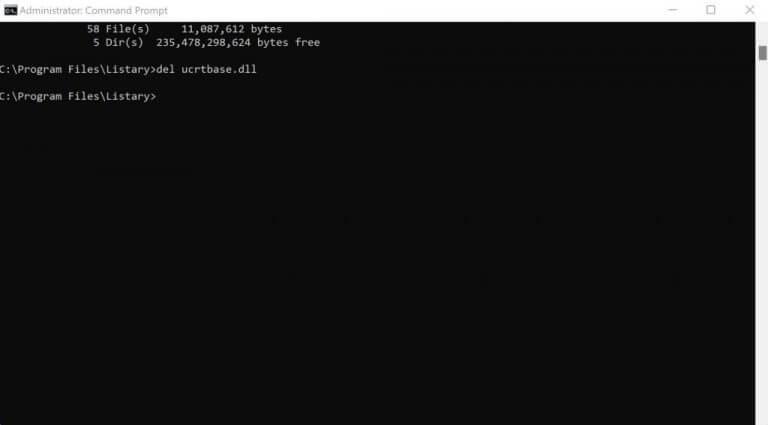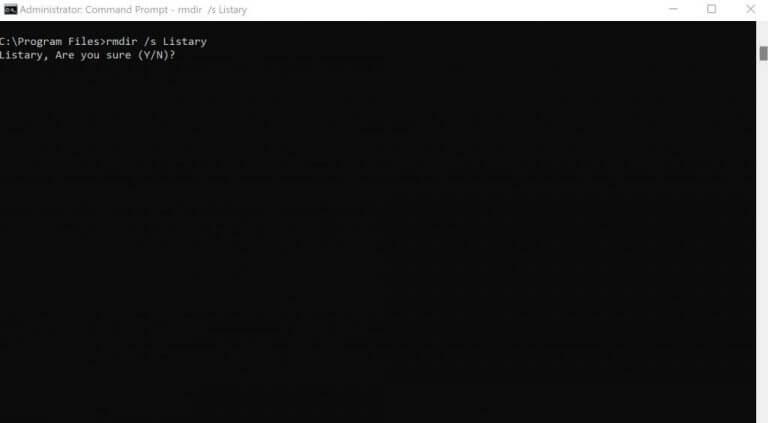Excluir um arquivo ou pasta inútil no Windows é tão fácil quanto possível. Basta clicar com o botão direito do mouse no arquivo ou pasta específica e selecionar Excluir. Mas, por qualquer motivo, se você não estiver interessado em seguir o caminho da GUI, mas gostaria de fazer suas apostas no prompt de comando, você está no lugar certo.
Siga as etapas abaixo e você poderá excluir arquivos e pastas específicos em seu Windows com facilidade.
Como excluir um arquivo ou pasta do Windows com o prompt de comando
O prompt de comando possui comandos especiais para quase todas as tarefas importantes. Para excluir um arquivo ou pasta específica, use o del comando, e você estará pronto para ir. Primeiro, inicie o prompt de comando. Vou ao Menu Iniciar barra de pesquisa, digite ‘cmd’ e execute o prompt de comando como administrador.
Agora, no prompt de comando, altere o diretório para onde seus arquivos estão localizados usando o cd comando. Em seguida, digite o seguinte comando e pressione Digitar:
del nomedoarquivo.tipo
Aqui, você tem que substituir nomedoarquivo.tipo com o nome completo do arquivo que você deseja excluir. Por exemplo, se você deseja excluir um arquivo chamado deleteMe.txt localizado na área de trabalho, então seu comando será algo assim:
del deleteME.txt
Por exemplo, excluímos um arquivo .dll chamado ucrtbase. Aqui está o que parece:
É isso. Faça isso e seu arquivo do Windows será excluído.
Excluir suas pastas com prompt de comando
Para excluir suas pastas no Windows, digite o seguinte comando no prompt de comando e pressione Digitar:
rmdir nomedoarquivo.tipo
Novamente, como você fez acima, substitua o nome do arquivo pelo endereço completo da sua pasta. Tenha em mente, no entanto, que seus arquivos excluídos não serão jogados na lixeira, tornando sua restauração um assunto difícil.
Além disso, se a pasta que você deseja excluir tiver outros arquivos ou pastas, você pode ajustar um pouco o comando adicionando /s nela. Veja como ficará o comando:
Lista rmdir /s
Você será perguntado se deseja confirmar a exclusão do seu arquivo. Digitar S e bater Digitar. Faça isso e suas pastas serão excluídas instantaneamente.
Excluindo arquivos e pastas com prompt de comando (cmd) no Windows 10 ou Windows 11
Excluir seus arquivos ou pasta é apenas um caso de uso do prompt de comando – existem muitos outros. Espero que este artigo tenha ajudado você a se livrar de todos os arquivos e pastas inúteis que ocupam espaço no seu Windows.
Perguntas frequentes
Como forçar a exclusão de um arquivo no Windows 10?
Como forçar a exclusão de um arquivo com o comando “DEL”: Etapa 1. Você pode pressionar as teclas Windows + R no teclado, digitar cmd e pressionar Ctrl + Shift + Enter para executar o prompt de comando do Windows como administrador. Etapa 2. Em seguida, insira a linha de comando e pressione Enter para forçar a exclusão do arquivo no Windows 10 com CMD.
Como faço para excluir arquivos e pastas?
A maneira mais fácil de excluir arquivos e pastas é localizar o item que deseja excluir, realçá-lo clicando no arquivo ou pasta uma vez e pressionar a tecla delete no teclado.
Como faço para excluir uma longa lista de arquivos no Windows?
Para selecionar uma longa lista de arquivos, clique no primeiro arquivo da lista, pressione e segure SHIFT e clique no último arquivo da lista. Abra o Explorador do Windows. Localize o arquivo que você deseja excluir.
Como faço para excluir um arquivo no Linux?
Como o Microsoft Windows, com Linux e Unix, você também pode excluir arquivos pela GUI localizando o arquivo e pressionando a tecla delete no teclado. Para excluir um diretório em outro diretório ( subdiretório ), use um comando semelhante ao exemplo abaixo. No exemplo acima, o diretório “test” no diretório “example” seria excluído.
Como faço para excluir arquivos e pastas da Lixeira?
Para excluir permanentemente arquivos ou pastas específicos da lixeira, selecione esses itens e selecione Excluir na navegação superior. Para excluir permanentemente toda a lixeira de uma só vez, selecione Esvaziar lixeira na navegação superior.
Como faço para excluir um arquivo em um MacBook Pro?
Para excluir um arquivo ou pasta, pressione e segure Command e, em seguida, pressione a tecla delete. Você pode navegar até o local do arquivo ou pasta usando o Finder. Clique com o botão direito do mouse e escolha Mover para a lixeira Abra o Finder, localize o arquivo ou a pasta que deseja excluir e clique com o botão direito do mouse no arquivo ou na pasta.
Como faço para excluir vários arquivos ou pastas de uma só vez?
Para obter ajuda com a seleção de vários arquivos, consulte: Como selecionar ou destacar vários arquivos e pastas. Localize o item que deseja excluir, destaque-o clicando com o botão esquerdo do mouse no arquivo ou pasta com o mouse e pressione a tecla Delete. Você pode procurar o local do arquivo ou pasta usando Meu Computador ou o Windows Explorer.
Como faço para excluir uma pasta de uma pasta no Windows?
Excluir pastas com prompt de comando no Windows 10 Para excluir pastas (também chamadas de diretórios) em seu PC, use o comando rmdir interno do Windows. Este comando ajuda a excluir pastas, bem como suas subpastas e os arquivos dentro delas. Aviso: saiba que o comando rmdir remove pastas sem movê-las para a Lixeira.
Como excluir arquivos no Windows 10 com CMD?
Etapa 1. Você pode pressionar janelas + Teclas R no teclado, digite cmd e pressione Ctrl + Shift + Enter para executar janelas Prompt de comando como administrador. Etapa 2. Em seguida, insira a linha de comando e pressione Enter para forçar excluir o arquivo em janelas 10 com CMD.
Como excluir arquivos e pastas que não podem ser excluídos no Windows?
Você pode tentar usar o prompt de comando para excluir arquivos ou pastas que não podem ser excluídos no Windows 10. Etapa 1. Você pode pressionar as teclas Windows + R no teclado, digitar cmd e pressionar Ctrl + Shift + Enter para executar o prompt de comando do Windows como administrador. Passo 2.
Como forçar a exclusão de uma pasta no Windows 10?
Veja como forçar a exclusão de uma pasta no Windows 10. Etapa 1. Pressione Win + E para abrir o Explorador de Arquivos. Encontre o arquivo ou pasta que deve ser excluído. Copie o local do arquivo ou pasta. Etapa 2. Clique no botão Pesquisar e digite cmd.Clique em “Executar como administrador” no painel direito para abri-lo com direitos de administrador.
Como forçar a exclusão de um arquivo ou pasta usando o PowerShell?
Forçar exclusão de arquivo ou pasta usando o PowerShell 1 Etapa 1. Etapa 1. Pressione “Windows” + ”R”, digite “” e clique em “OK” para acessar a interface do PowerShell. 2 Passo 2. Insira o comando “Remove-Item – o diretório do arquivo – force” e pressione a tecla “Enter”. Mais …